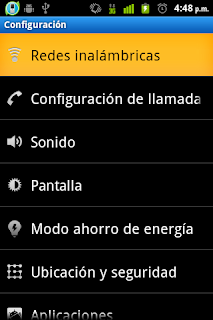Si tienes un Nokia Lumia, puede que te hayas preguntado alguna vez, ¿qué significan todos los iconos que aparecen en la parte superior de la pantalla? Algunos quizá los reconozcas, los más habituales, pero hay otros que es no tan fácil adivinar a que se refieren. Para aclarar todas estas dudas, hoy vamos a explicar el significado de todos esos símbolos.
Si pulsas en el triángulo que aparece en la parte superior de la pantalla, bajarán unos iconos, que en condiciones normales, muestran la conectividad de red, la intensidad de la señal, la conexión WiFi, la ubicación, la carga de la batería y la hora. Si hay algo que el teléfono debe comunicar, también aparecerá en la barra de estado y entonces es cuando se muestran más símbolos. En esta imagen podrás ver lo que significa cada icono:
En primer lugar vamos a explicarte lo que significa cada icono y las distintas formas en las que puede aparecer. Comenzamos con la intensidad de la cobertura, el modo avión y la tarjeta SIM:


En el siguiente cuadro se muestran los iconos de la conexión de datos móviles y los tipos de conexiones que representan que dependiendo del operador de telefonía que tengas pueden variar. El icono 4G se puede usar para diferentes conexiones de datos móviles incluida LTE y HSPA+. El símbolo de una conexión LTE puede aparecer con las tres letras, solamente con la L o con el icono 4G:


Continuamos con el tercer y cuarto puesto, el Desvío de llamadas, aparece cuando el desvío de llamadas está activado, en caso de que no lo esté el símbolo no aparece. En el caso del Roaming, indica que el teléfono está fuera de la red de telefonía móvil propia y que está en modo roaming. Este icono también puede variar dependiendo de tu operador.
Seguidamente en quinto lugar te mostramos un cuadro en el aparecen los distintos iconos de la conexión WiFi y lo que significan:
 En sexto lugar te mostramos los iconos de Bluetooth y su significado:
En sexto lugar te mostramos los iconos de Bluetooth y su significado: En el puesto siete se encuentra el icono del Tono:
En el puesto siete se encuentra el icono del Tono:
En octavo lugar tenemos el símbolo de la Ubicación, que aparece cuando una aplicación accede a la información de ubicación actual del dispositivo.
En el puesto número nueve se encuentra un icono que es bastante importante para tu Nokia Lumia 920, el de la Batería, ya que no solamente nos indica el consumo, sino también si está experimentando algún problema:

 En el décimo y último puesto se encuentra el del Reloj, que muestra la hora actual.
En el décimo y último puesto se encuentra el del Reloj, que muestra la hora actual.Esperamos que te haya servido de ayuda y a partir de ahora conozcas mejor tu Nokia Lumia.